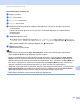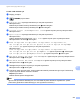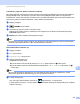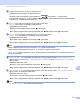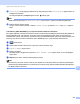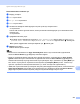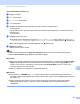Software User's Guide
Table Of Contents
- Yazılım Kullanıcı Kılavuzu
- Uygulanabilir modeller
- Notların tanımları
- Derleme ve yayın bildirimi
- ÖNEMLİ NOT
- İçindekiler
- Kısım I: Makine çalıştırma tuşları
- Kısım II: Windows®
- 2 Yazdırma
- Brother yazıcı sürücüsünü kullanma
- Belge yazdırma
- Çift taraflı (iki-taraflı) yazdırma
- Eş zamanlı tarama, yazdırma ve faks işlemleri
- Yazıcı sürücüsü ayarları
- Yazıcı sürücü ayarlarına erişme
- Temel sekmesi
- Gelişmiş sekmesi
- Yazdırma Profilleri sekmesi
- Destek
- Aksesuar sekmesi
- Bağlantı noktası sekmesi
- BR-Script3 yazıcı sürücüsündeki özellikler(PostScript® 3™ dil emülasyonu)
- Status Monitor
- 3 Tarama
- TWAIN sürücüsü kullanarak bir belgeyi tarama
- WIA sürücüsü kullanarak bir belgeyi tarama
- WIA sürücüsü kullanarak bir belge tarama (Windows Photo Gallery ve Windows Fax and Scan)
- Nuance™ PaperPort™ 12SE’yi Kullanma
- Öğelerin görüntülenmesi
- Öğelerinizi klasörler içinde düzenleme
- Diğer uygulamalara hızlı bağlantılar
- Nuance™ PaperPort™ 12SE görüntü metnini üzerinde düzenleme yapabileceğiniz bir metne dönüştürmenizi sağlar
- Diğer uygulamalardan öğe alma
- Öğeleri diğer biçimlere gönderme
- Nuance™ PaperPort™ 12SE Yüklemesini Kaldırma
- 4 ControlCenter4
- Toplu bakış
- ControlCenter4’ü Giriş Modunda kullanma
- Tara sekmesi
- PC-FAX sekmesi (MFC modelleri için)
- Aygıt Ayarları sekmesi
- Destek sekmesi
- ControlCenter4’ü Gelişmiş Modda kullanma
- Tara sekmesi
- PC-Fotokopi sekmesi
- PC-FAX sekmesi (MFC modelleri için)
- Aygıt Ayarları sekmesi
- Destek sekmesi
- Özel sekme
- Tarama işlemi için hızlı referans
- PC’ye Tara menüsü için Tara tuşu ayarlarını değiştirme
- 5 Uzaktan Kurulum (MFC modelleri için)
- 6 Brother PC-FAX Yazılımı (MFC modelleri için)
- 7 Güvenlik duvarı ayarları (Ağ kullanıcıları için)
- 2 Yazdırma
- Kısım III: Apple Macintosh
- 8 Yazdırma ve Fakslama
- 9 Tarama
- 10 ControlCenter2
- 11 Uzaktan Kurulum (MFC modelleri için)
- Kısım IV: Tarama Tuşunu Kullanma
- 12 Tarama (USB kablosu kullanıcıları için)
- 13 Ağdan Tarama (Ağ kullanıcıları için)
- Ağ Taramasını kullanmadan önce
- Ağınızda Tarama tuşunu kullanma
- E-posta için Tara
- E-postaya Tarama (E-posta Sunucusu, DCP-8250DN için, MFC-8910DW ve MFC-8950DW(T): standart, MFC-8510DN ve MFC-8520DN: indirilerek kullanılabilir)
- Görüntüye Tara
- OCR'a Tara
- Dosyaya Tara
- FTP için Tara
- Ağa Tara (Windows®)
- Dosya boyutu için yeni bir varsayılan ayarlama (E-postaya Tarama (E-posta sunucusu), FTP ve Ağ, 5-satırlı LCD modeller için)
- E-postaya Tarama için yeni varsayılan belirleme (E-posta Sunucusu, DCP-8250DN ve MFC-8950DW(T) için)
- Ağınızda tarama için Web Services kullanma (Windows Vista® SP2 veya üstü ve Windows® 7)
- Dizin
237
Ağdan Tarama (Ağ kullanıcıları için)
13
f E-posta adresi seçmek için a veya b tuşuna basın.
Aşağıdaki arama seçeneğini de kullanabilirsiniz.
Alfabetik sırada veya nümerik sırada aramak için tuşuna basın. OK tuşuna basın.
E-posta adresini onaylayın. OK tuşuna basın ve g adıma gidin. (Adres Defterini kullanma hakkında daha
fazla bilgi için: uu Basit Kullanım Kılavuzu.)
g Kalite seçeneğini görüntülemek için d veya c tuşuna basın.
Kalite tuşuna basın ve istediğiniz kaliteye basın.
Aşağıdakilerden birini yapın:
Dosya türünü değiştirmek istiyorsanız, h. adıma gidin.
Ek ayarları değiştirmeden taramaya başlamak için, Başlat öğesine basın. l. adıma gidin.
h Dosya Türü seçeneğini görüntülemek için d veya c tuşuna basın.
Dosya Türü tuşuna basın ve istediğiniz dosya türüne basın.
Aşağıdakilerden birini yapın:
Çift taraflı ayarını değiştirmek istiyorsanız, i. adıma gidin.
Ek ayarları değiştirmeden taramaya başlamak için, Başlat öğesine basın. l. adıma gidin.
Not
• Kalite ayarlarında renkli veya griyi seçerseniz, TIFF öğesini seçemezsiniz.
• Kalite ayarlarında siyah beyazı seçerseniz, JPEG veya XPS öğesini seçemezsiniz.
• Güvenli PDF öğesini seçerseniz, makine, tarama işlemine başlamadan önce 0-9 arasında 4 haneli bir
parola girmenizi ister.
i Çift Taraflı Tara seçeneğini görüntülemek için d veya c tuşuna basın. Çift Taraflı Tara
öğesine basın ve sonra Kapalı, ÇiftTrf Tara: UzunKenar veya ÇiftTrf Tara: KısaKenar
öğesine basın.
Aşağıdakilerden birini yapın:
Tarayıcı camı ayarını değiştirmek istiyorsanız, j. adıma gidin.
Ek ayarları değiştirmeden taramaya başlamak için, Başlat öğesine basın. l. adıma gidin.
j Cam Tarama Boyutu seçeneğini görüntülemek için d veya c tuşuna basın. Cam Tarama Boyutu
öğesine basın ve istediğiniz ayara basın.
Aşağıdakilerden birini yapın:
Çözünürlük ayarında renkli veya griyi seçerseniz, k. adıma gidin.
Ek ayarları değiştirmeden taramaya başlamak için, Başlat öğesine basın. l. adıma gidin.
Not
Cam Tarama Boyutu, ADF kullanılırken kullanılamaz.